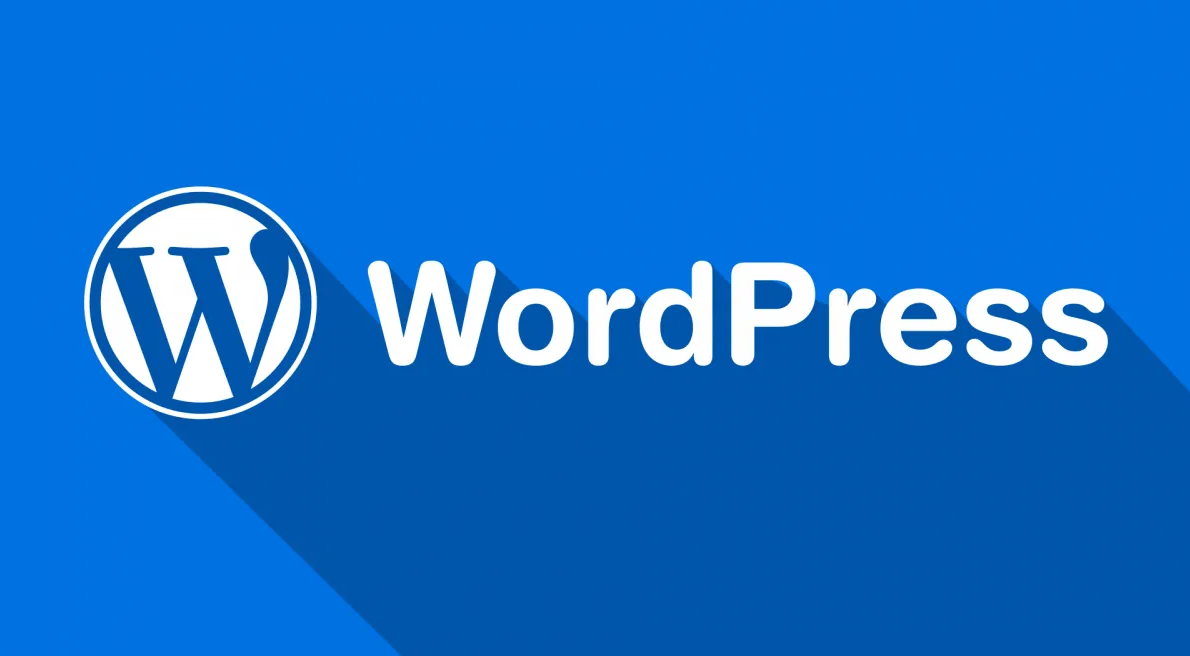5.1仪表盘
仪表盘是我们登录 WordPress 后台后首先会看到的内容。
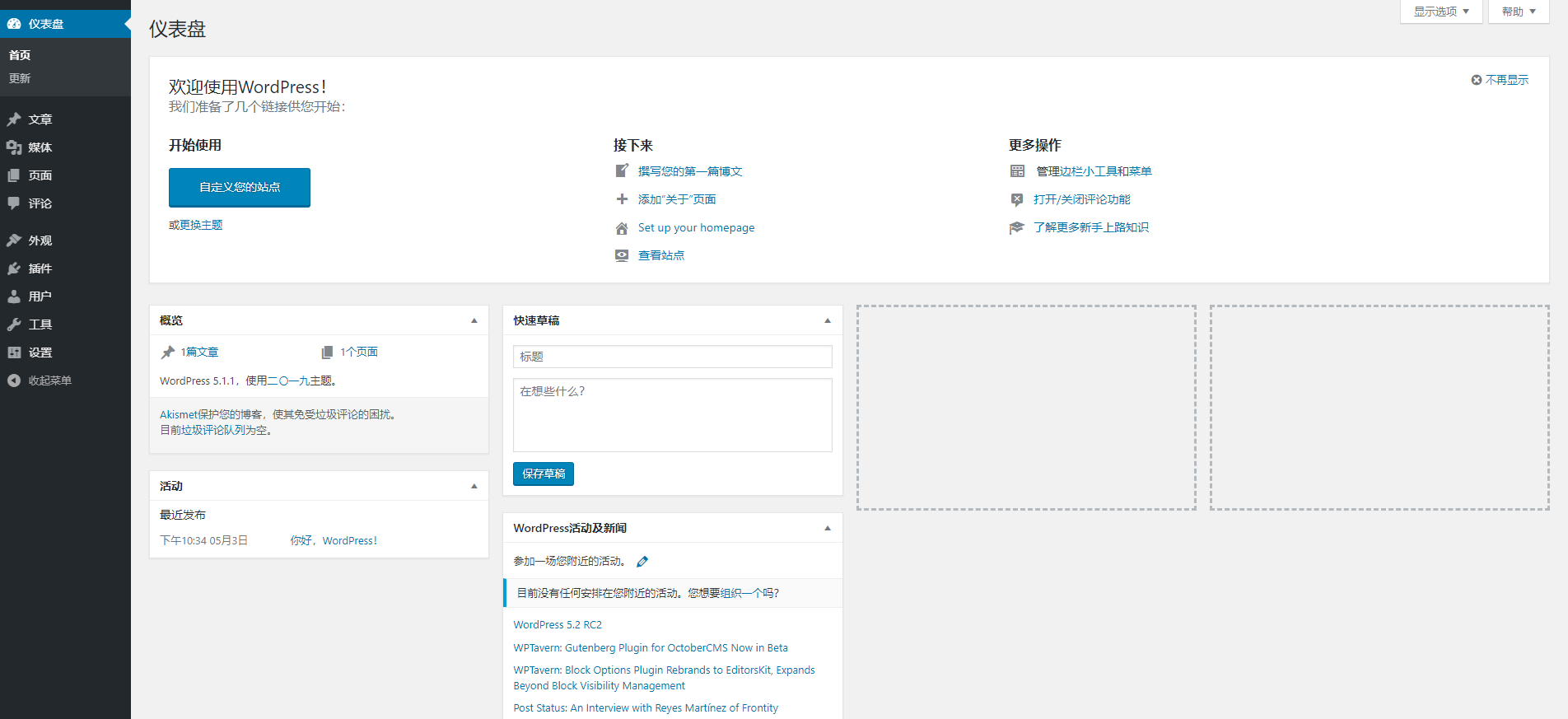
Welcome

Welcome 是新用户引导,单击“不再显示”链接后,下次就不会再出现。如果后面还想看,可以单击右上角的“显示”选项:

勾选其中的 Welcome 复选框, 这个界面就会出现了。
概述
概述里展示了我们博客的最基础的几个数据:博客文章数、博客评论数、单页数目、当前版本和当前使用的主题。
单击其中的超链接,就会跳转到对应的列表。例如,单击“1篇文章”链接,就会跳转到文章列表,可以对文章进行管理。
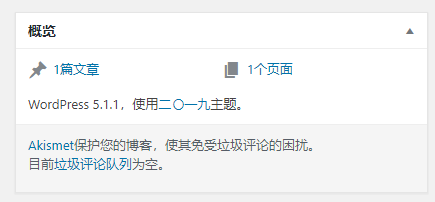
快速草稿
快速草稿可以帮助我们在仪表盘记录心中的所念所想,而无需加载完整的 WordPress 编辑器来编辑格式。当有一些小的灵感时,可以在这里快速的输入、并保存,后续再完善,以免忘记了这个想法。
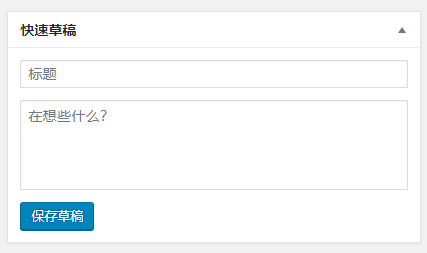
活动
在这里会显示博客的最新动向,比如最近发布的文章、最近游客留下的评论等等。
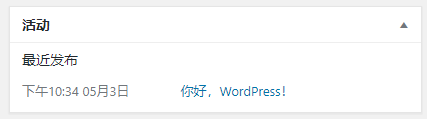
WordPress 活动与新闻
这个栏目展示了 WordPress 官方的一些新闻和活动,不过对于我们大多数人来说都没有任何用。所以这个选项一般都是隐藏的。
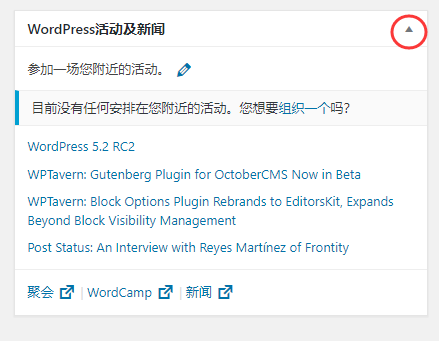
调整仪表盘的布局
仪表盘的每个元素都是可以调整位置的,当将鼠标的光标移动到标题时,等待其变为移动符号时,拖动区块即可移动。笔者调整后后如下。
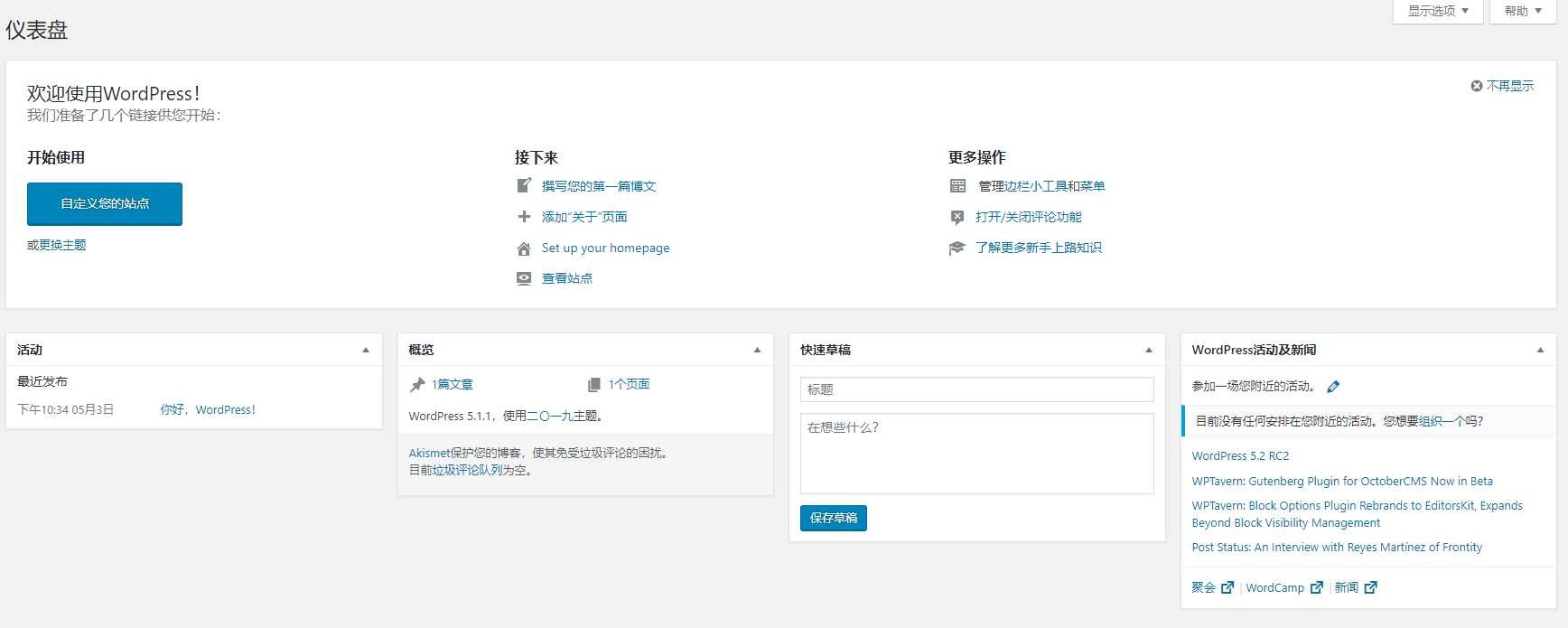
5.2文章
文章是 WordPress 的最基本的单位。文章栏目下包括,所有文章,写文章,分类目录,标签。
5.2.1所有文章
所有文章包含了所有的文章的一些信息。可以对文章进行再编辑,移入回收站等操作。

5.2.2写文章
这恐怕是我们用得最多的一个菜单栏选项了,使用WordPress就是用来写文章的。我们可以通过三种方式进入新建文章的页面,一种是通过菜单栏中的【文章->所有文章->写文章】进入。
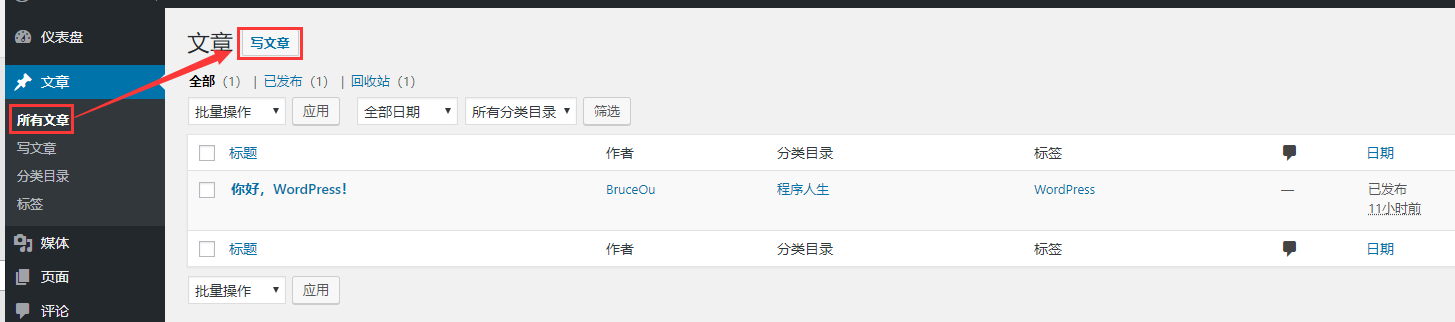
一种是通过菜单栏中的【文章->写文章】进入。
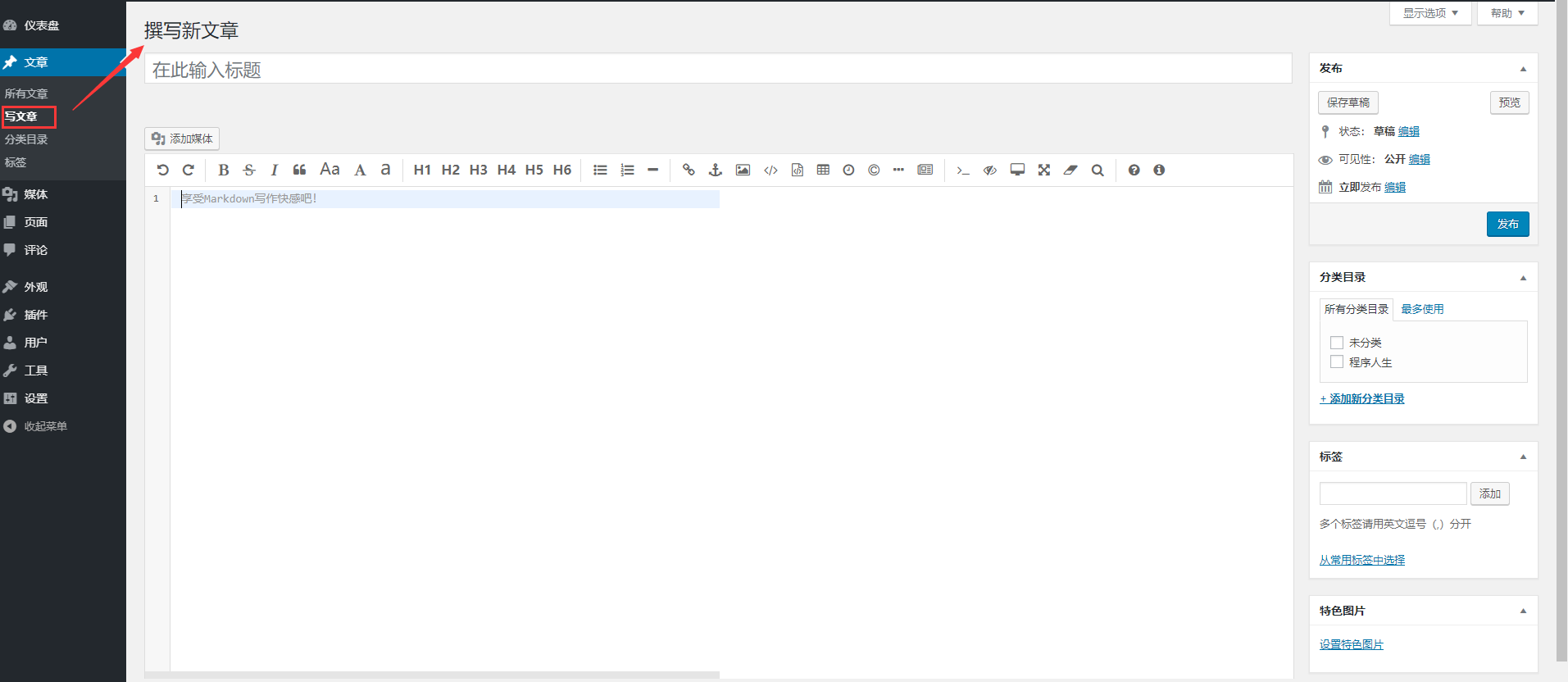
或者通过顶部的快捷菜单进入。
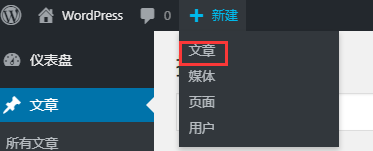
页面布局调整
进入到新建文章页面后,会看到很多项目:
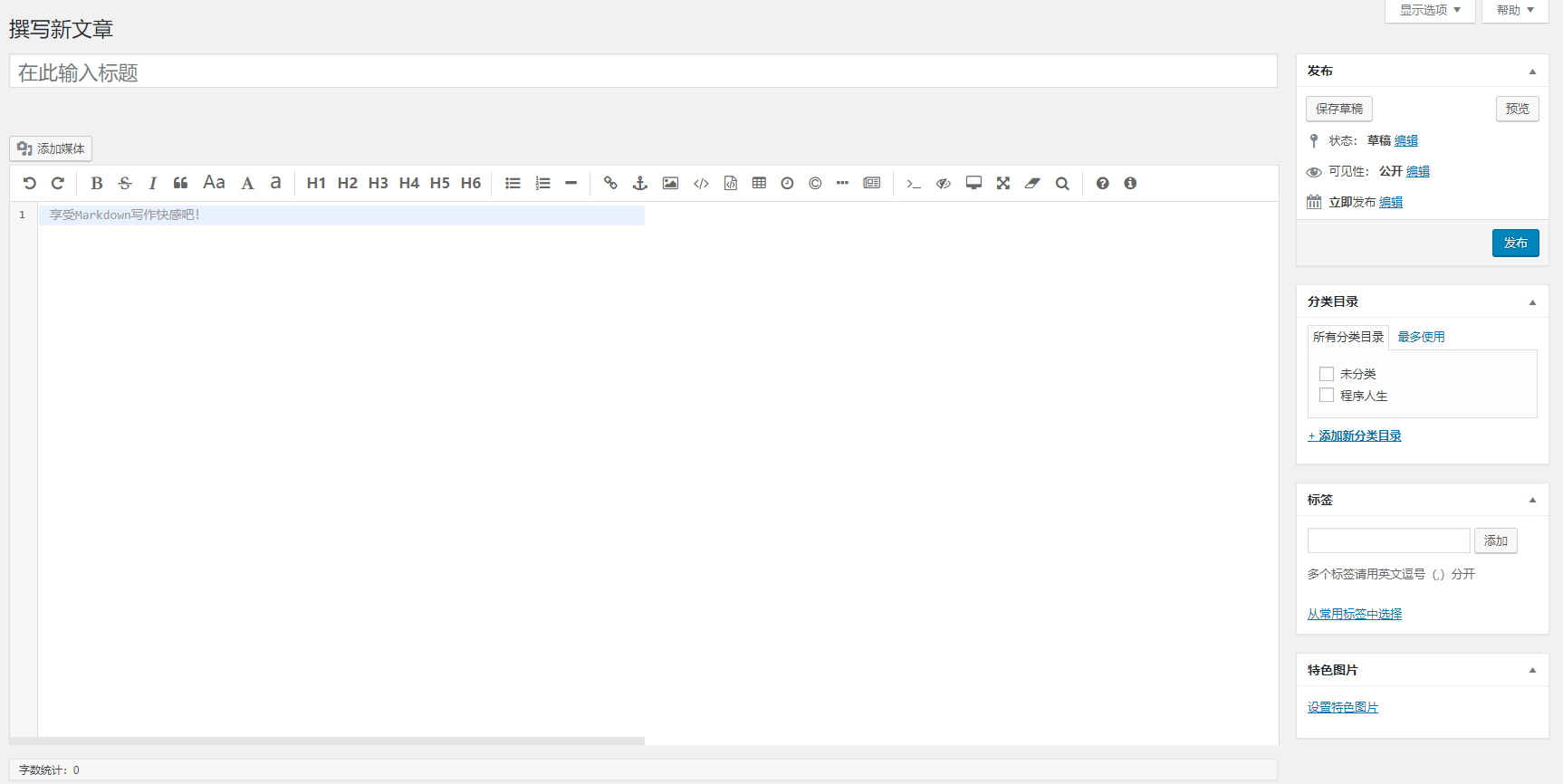
【注】笔者使用的WP Editor.md插件。
在使用前,建议读者先调整这个页面的布局,调整为符合你自己习惯的布局。单击上方的显示选项按钮,可以看到具体显示哪些模块,是否切换为单栏布局。

一般来说,推荐显示 形式(需要主题支持)、分类目录、标签、特色图片(特色图片)、摘要。可以根据自己的具体情况来设置。
接下来就是下文章了,文章的内容没啥说的,在这里笔者主要文章的标题,标题完成后会在后文出现文章的固定连接,这个还是有一定讲究的,我们在后面会用到SEO搜索优化等,这里的命名规则将影响到后面的搜索。
笔者的固定连接的参数有两个:文章名和文章ID。
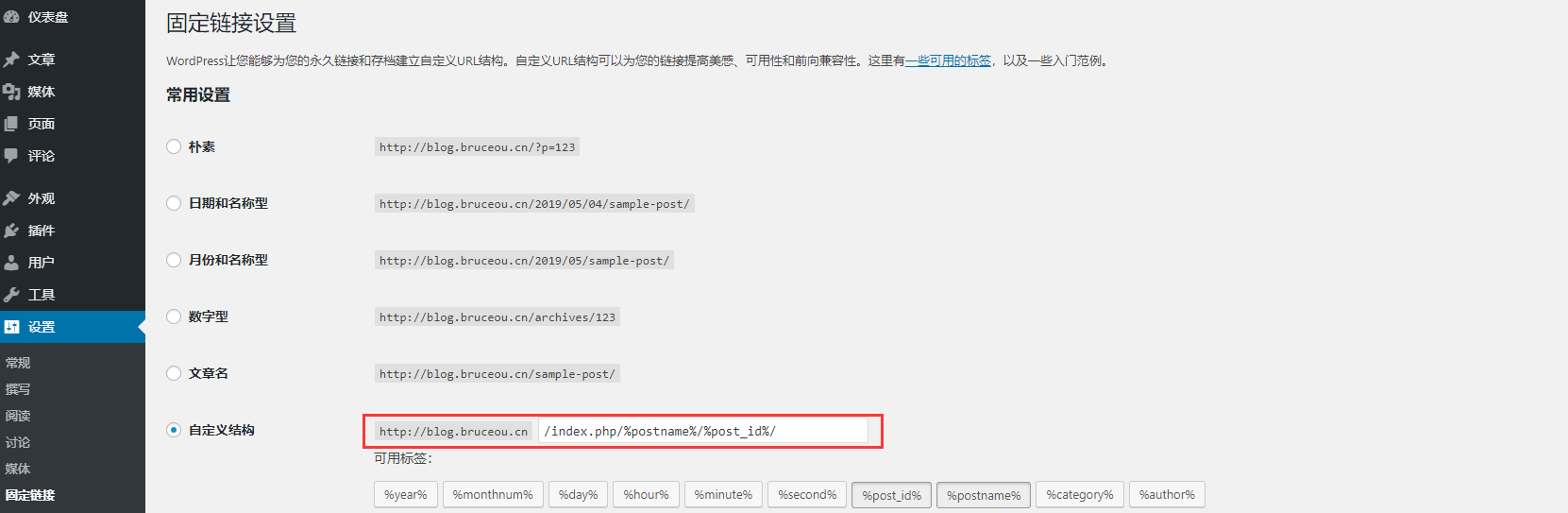
接下来笔者带领大家来写个标题,写好标题,单击回车就会出现永久链接,文章ID不可修改,文章名可以修改,不希望其为你生成默认的中文链接名,最好将其修改为英文名。

【注1】固定链接在SEO优化中用的比较多,wordpress固定链接自定义设置一些细节如下:
1、不要让日期出现在固定链接里面
这基于两个方面的考虑。一是如果日期出现在固定链接里面,等于提醒搜索引擎,这是很旧的内容了,没必要再爬一遍了。另外一个原因是,假如你要修改文章的日期重新发布的话,链接地址就变了,也就是意味着你的反向链接、PR 等等都没有了。
2、不要让一篇文章选择多个分类
这一点是很多人都会忽略的地方。一篇文章如果选择了多个分类的话,则会出现多个链接地址,这很容易造成因为重复内容而被搜索引擎惩罚。
3、链接层级不要过深
这一点比较常见,原因在于很多wordpress 用户在链接这一块选择了默认的固定链接是年/月/日/分类名/文章名。笔者当初也是选择日期和名称型的固定链接方式,但是还是注意到这一点,将“/”修改成了“-”,毕竟这种过于深的固定链接对搜索引擎是非常不利于抓取的。
4、中文字符
对于URL中使用中文字符的利弊有很多说法,仁者见仁智者见智。
优点:
中文关键词在中文URL中对搜索引擎可能有一定的权重;
SERP上如果中文URL和搜索词有相同时,URL上会加粗展示,有可能提高点击率;
URL结构比较清晰,可以直接从URL上判断,某种程度上用户体验会比较舒服;
增加网页和关键词的匹配;
缺点:
URL中使用中文字符会涉及到“字符集编码方式”,被 Encode 转码,变的很长。
过长的中文URL可能会影响收录,百度对过长的URL收录不算太友好;
不便于用户分享(中文URL在浏览器中是编码形式,用户复制分享出去时会是长串的编码,用户体验不太好);
不便于外链建设;
不便于流量统计分析;
【注2】wordpress固定链接自定义设置的一些参数:
%year%:基于文章发布的年份;
%monthnum%:基于文章发布的月份;
%day%:基于文章发布当日;
%hour%:基于文章发布小时数;
%minute%:基于文章发布分钟数;
%second%:基于文章发布秒数;
%postname%:基于文章的postname,其值为撰写时指定的缩略名,不指定缩略名时是文章标题;
%post_id%:基于文章post_id;
%category%:基于文章分类,子分类会处理成“分类/子分类”这种形式;
%author%:基于文章作者名。
将上述参数进行组合,即可得到wordpress的固定链接形式。
【注3】固定链接修改后,存在影响搜索引擎收录的隐患,毕竟之前的URL大部分可能已经被收录了,所以如有必要的话千万别忘记对网站的链接做301重定向。
5.2.3分类目录
单击左侧菜单栏中的【文章->分类目录】按钮,可以进入到分类目录的设置页面。
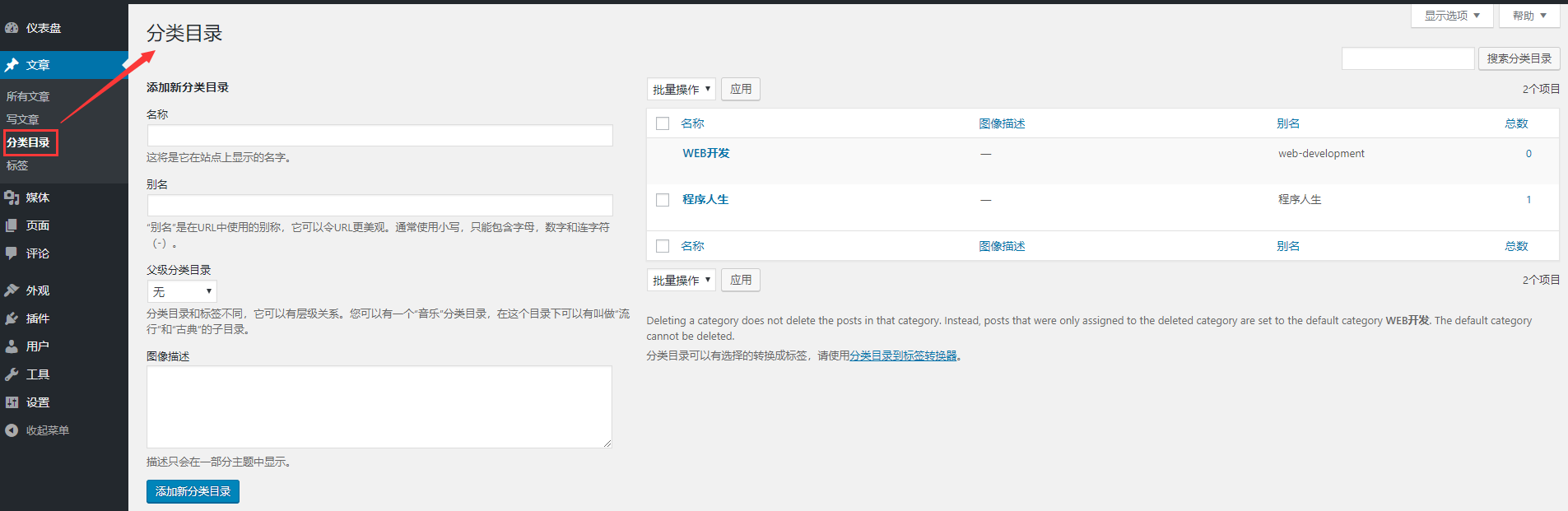
可以新建一个分类目录。分类目录支持多级,这样可以很方便的分类文章。右侧则是分类目录的列表,可以单击编辑进入详细编辑页面编辑,也可以单击快速编辑修改分类名和分类别名。单击“查看”按钮,则会进入到前台的目录页面。这个很简单,笔者就在赘述了。
分类除了提前写好分类,还可在写文章提交时创建新的分类。
5.2.4标签
除了分类目录,我们还可以通过标签对文章进行管理,标签的操作逻辑和分类目录基本一致,唯一不同的是标签不支持多级分类。
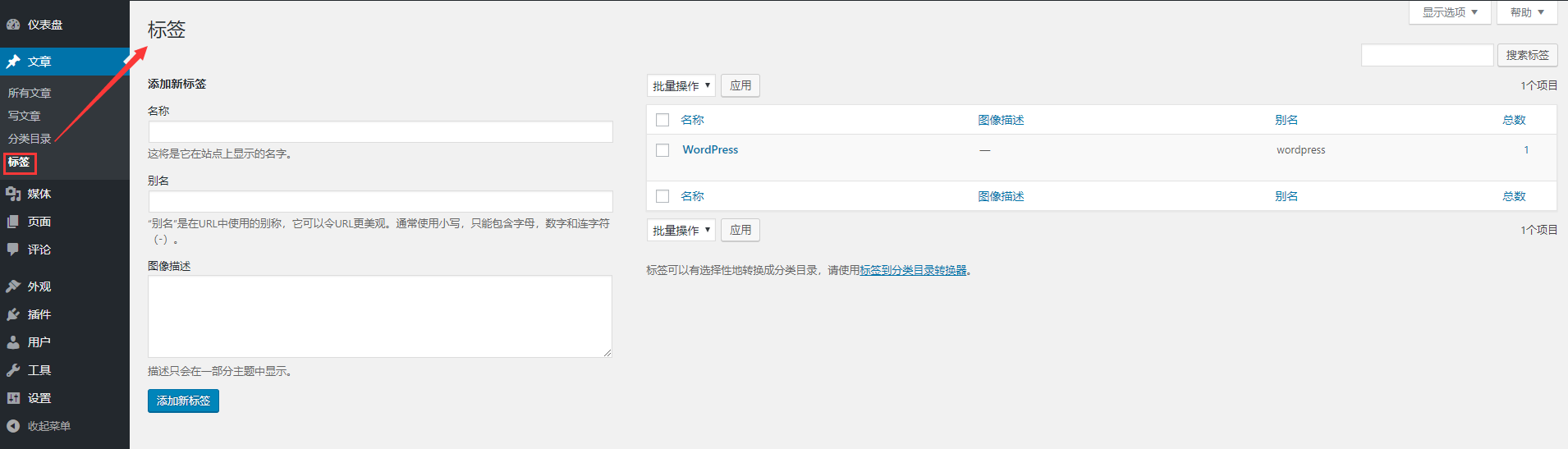
标签除了提前写好标签,还可在写文章提交时创建新的标签。
5.3媒体
媒体就是为文章添加图片,音乐等内容,让文章有声有色。
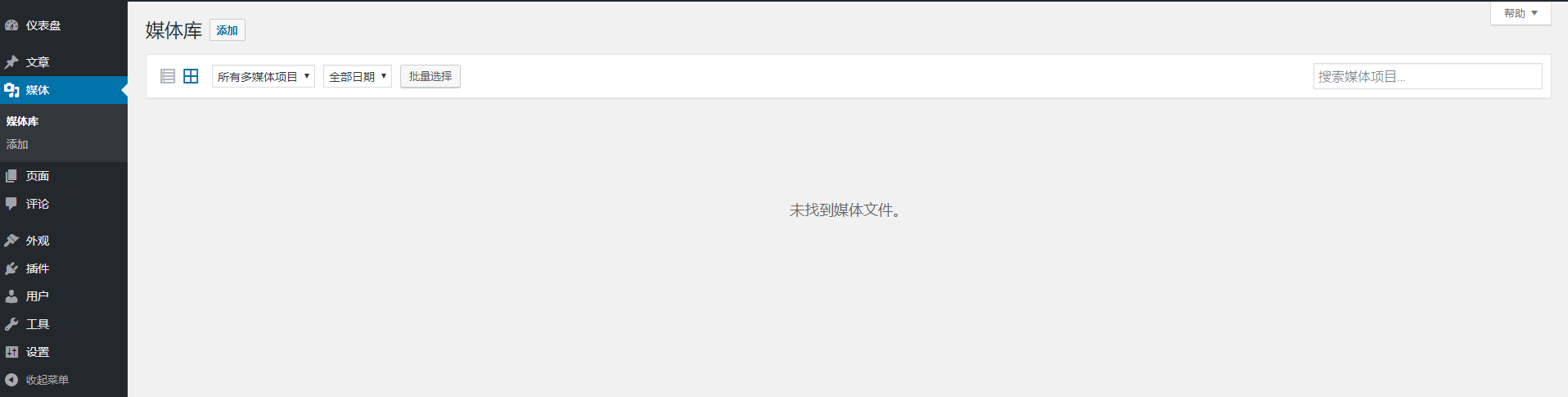
多媒体资源的上传有两种方式,一种是通过新增文章、页面时上传,另一种是通过媒体库进行上传。
单击【媒体->添加】命令,可以看到上传的界面,选择要上传的内容就会自动上传了。你也可以把要上传的内容拖动到上传区域来进行上传。
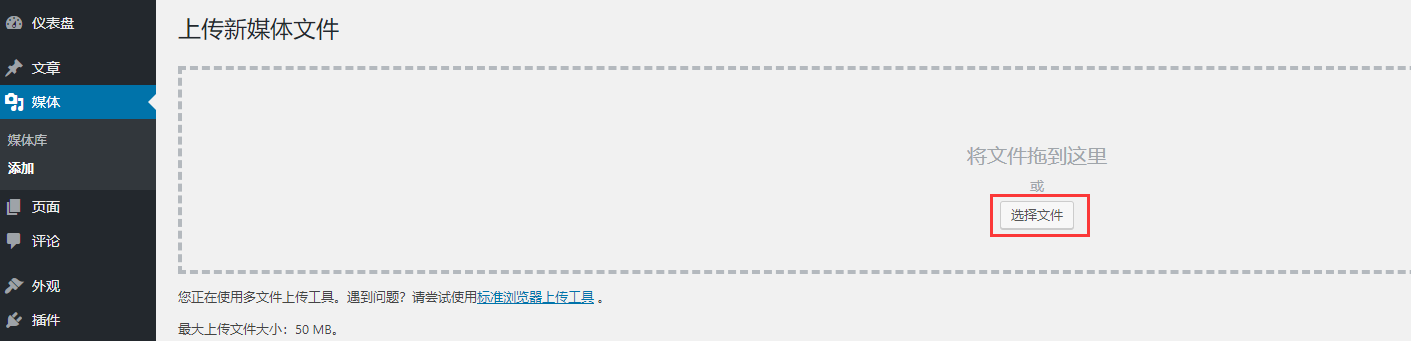
5.4页面
页面部分比较简单,很多基础操作和文章管理是一致的,就不在赘述相同的部分了,这里只讲一下主要的不同点。
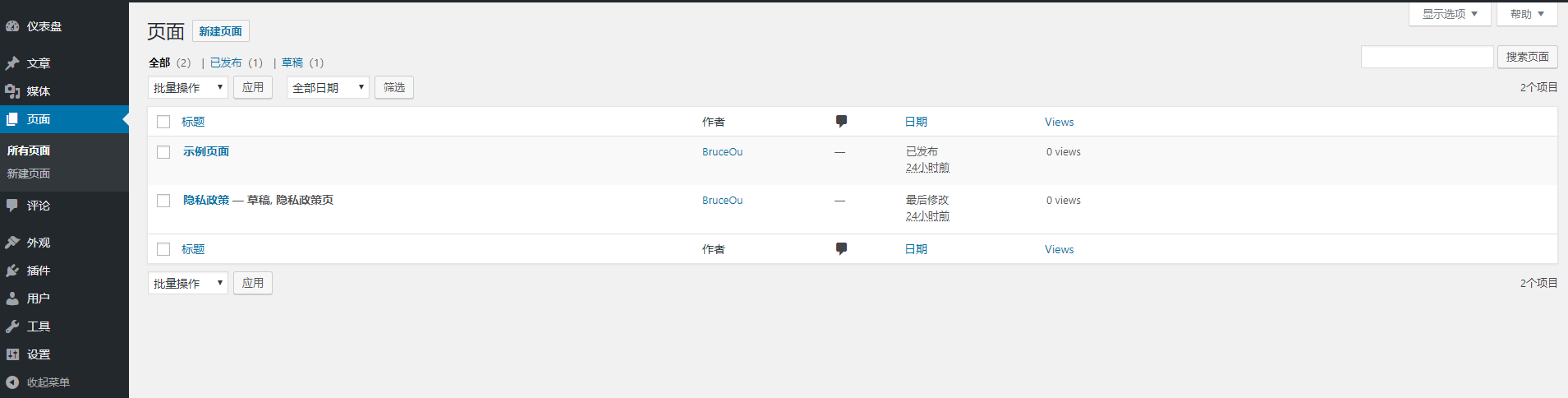
新建页面
新建页面中大体上和新建文章没有区别这里只说不同点,便是页面属性。新建页面的方式和新建文章一样也有三种,笔者就不在赘述了。
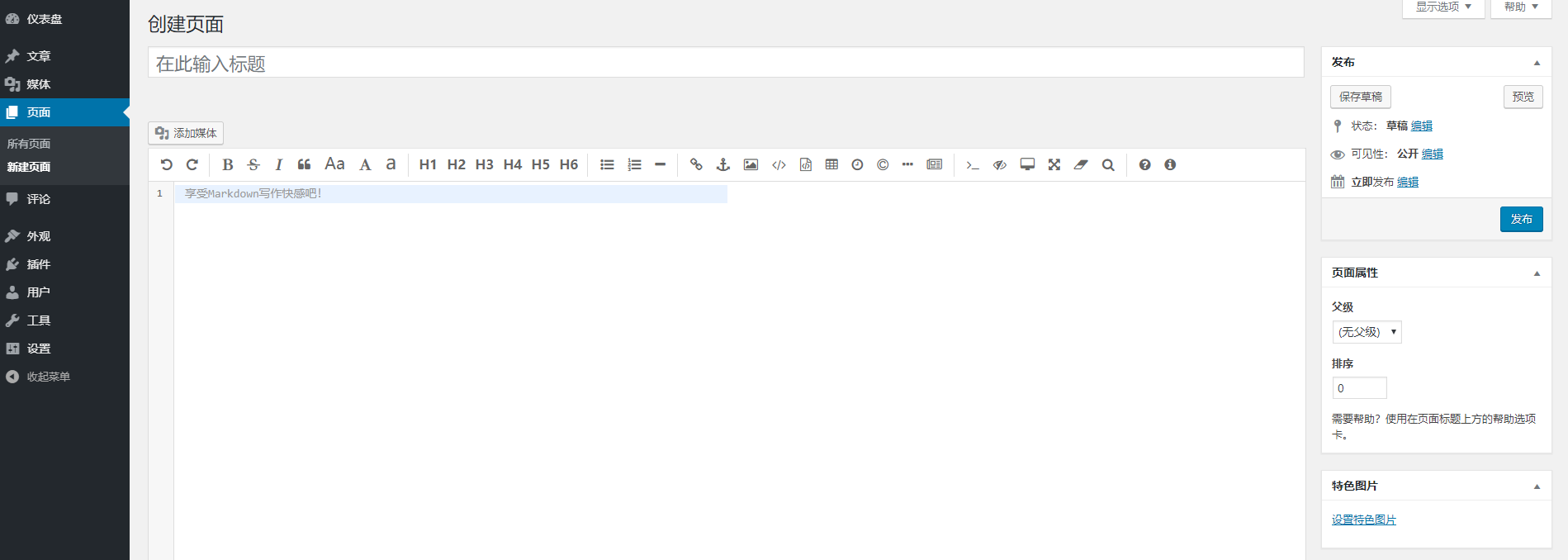
页面没有目录,但是可以设置页面的上级页面,通过一个主页面和若干子页面来管理内容,可以帮助我们更好的整理内容。
模板则是 WordPress 一个非常有用的功能。很多时候,我们需要的功能不止是新闻的展示,可能是一些其他的功能,如展示友情链接、展示日历、展示消息通知等等。
通过选择不同的模板,就可以实现不同功能页面的加载,此功能需要主题的支持。
5.5评论
单击左侧的【评论】按钮,会进入到评论管理的页面。
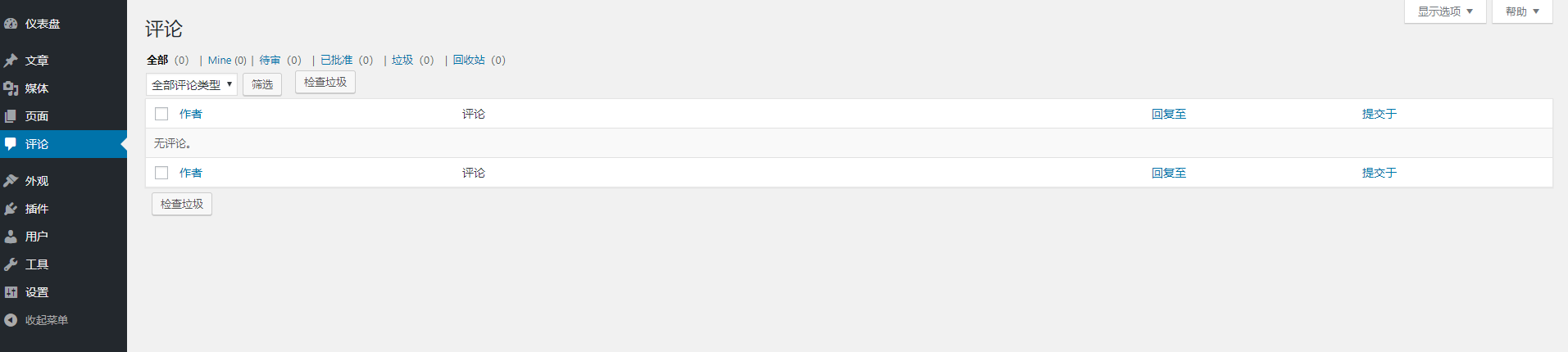
评论默认有四种状态,待审核、已批准、垃圾评论和回收站评论。
所有未被确认为垃圾评论,但又从未留言过的评论都会放在待审核列表中(取决于在评论设置中的设置)。可以在列表中修改一个评论的状态、回复、甚至是编辑它。也可以单击后面的按钮,查看同一篇文章的其他评论。可以批量选择评论,并对他们进行处理。
评论这栏东西很少,没什么再赘述了。
5.6外观
外观下有很多实用工具,比如主题、自定义、小工具,菜单、编辑等。
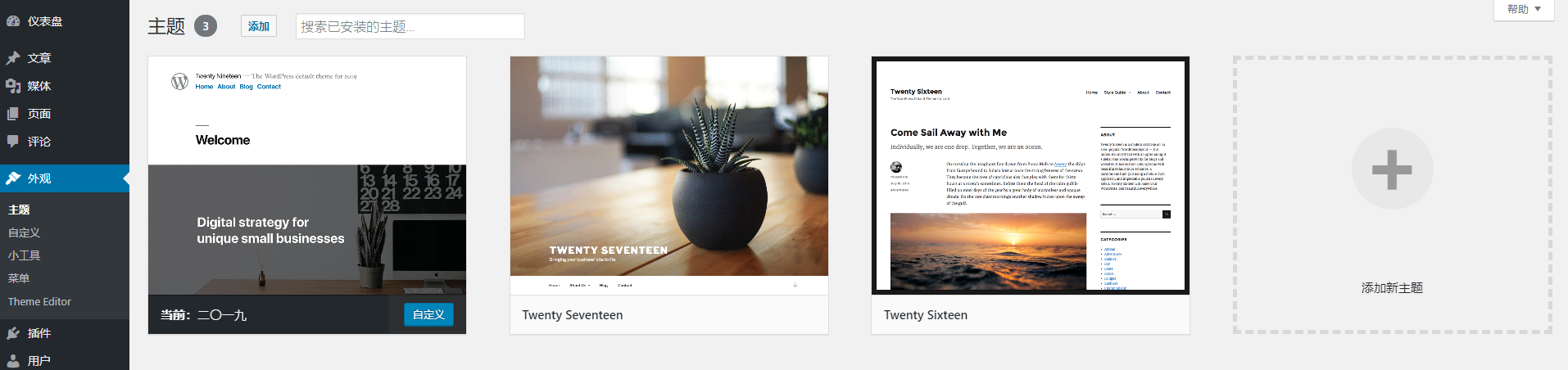
主题
主要用来更换整站的外观,可以使用在线的一些主题,也可以上传主题压缩包,进行更换。关于主题的详细介绍和开发会在后文讲解。
自定义
自定义就是对所需的主题进行自行修改,调整一下功能。
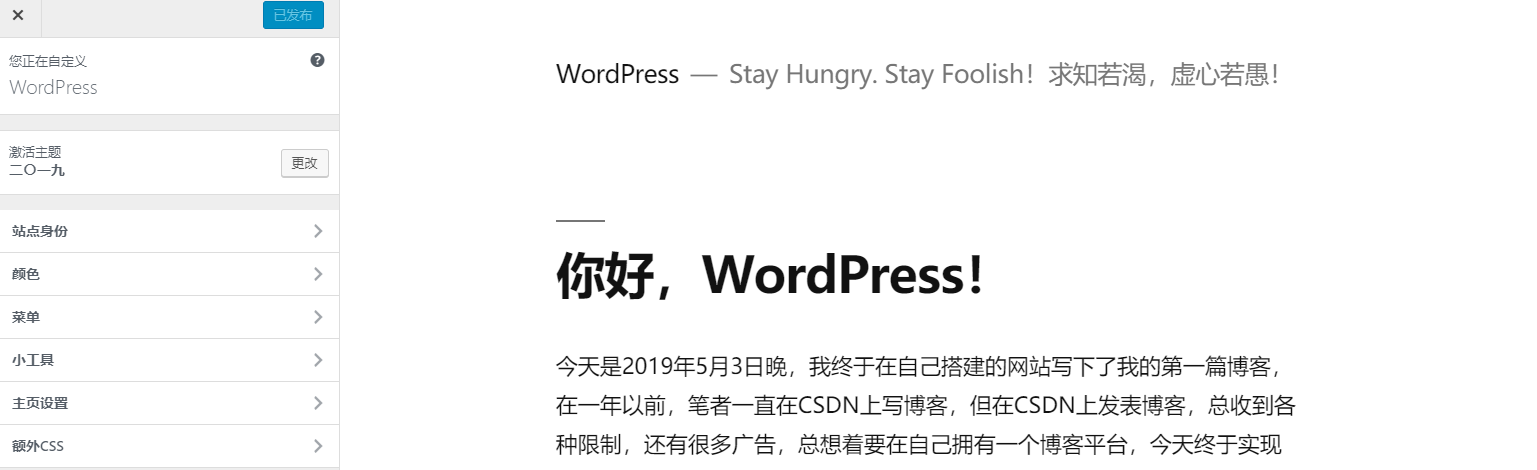
小工具
所用的这个主题上自带的一些工具。
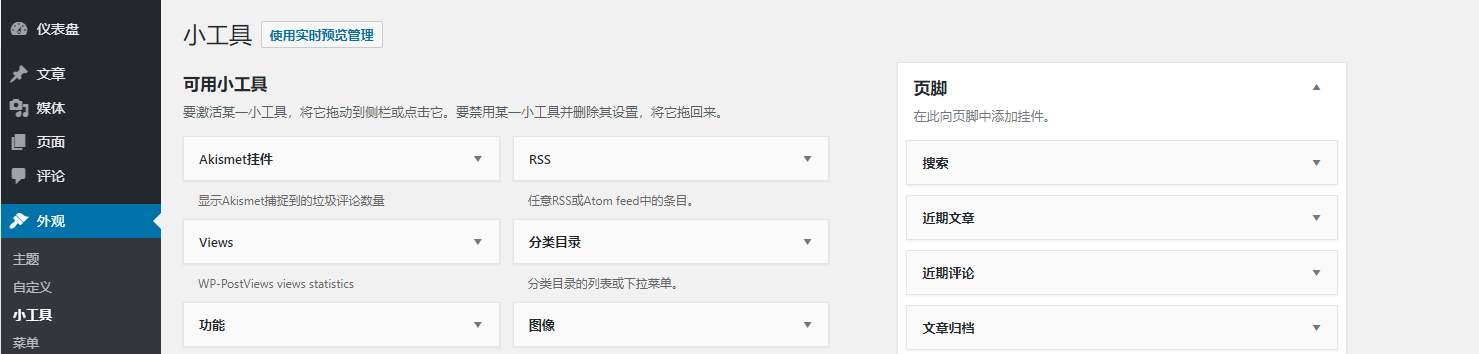
菜单
菜单栏主要用来实现一些导航功能,如下就是常见的首页导航栏。
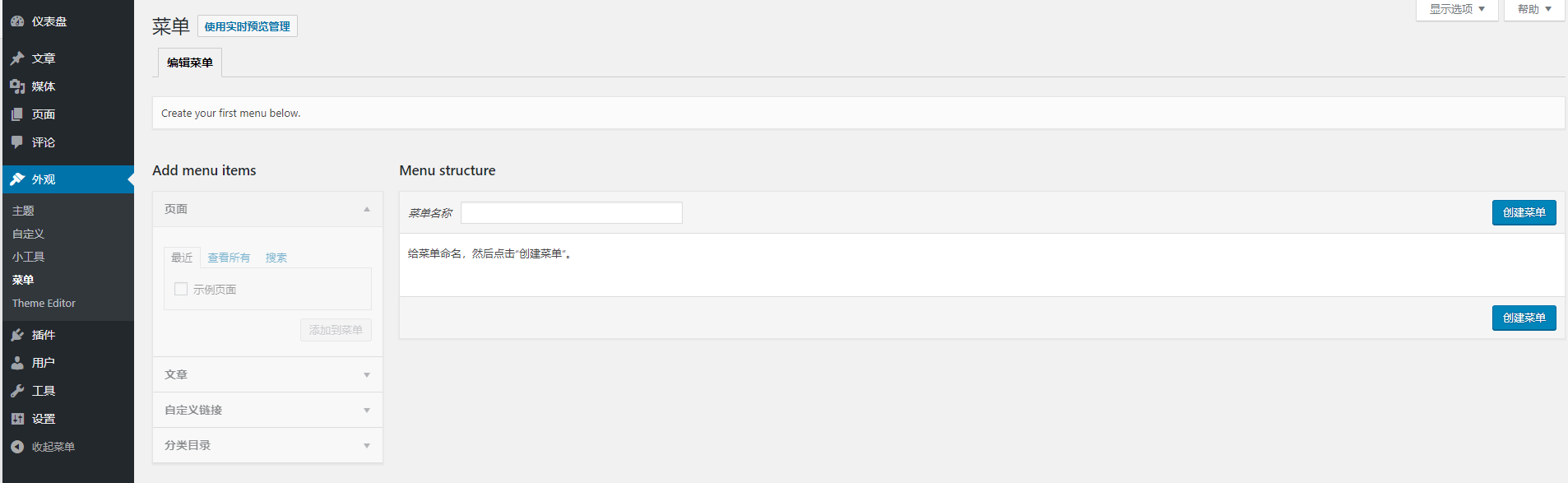
主题编辑
通过自己修改源码来修改主题,但是这是很危险的,新手不要轻易尝试额!
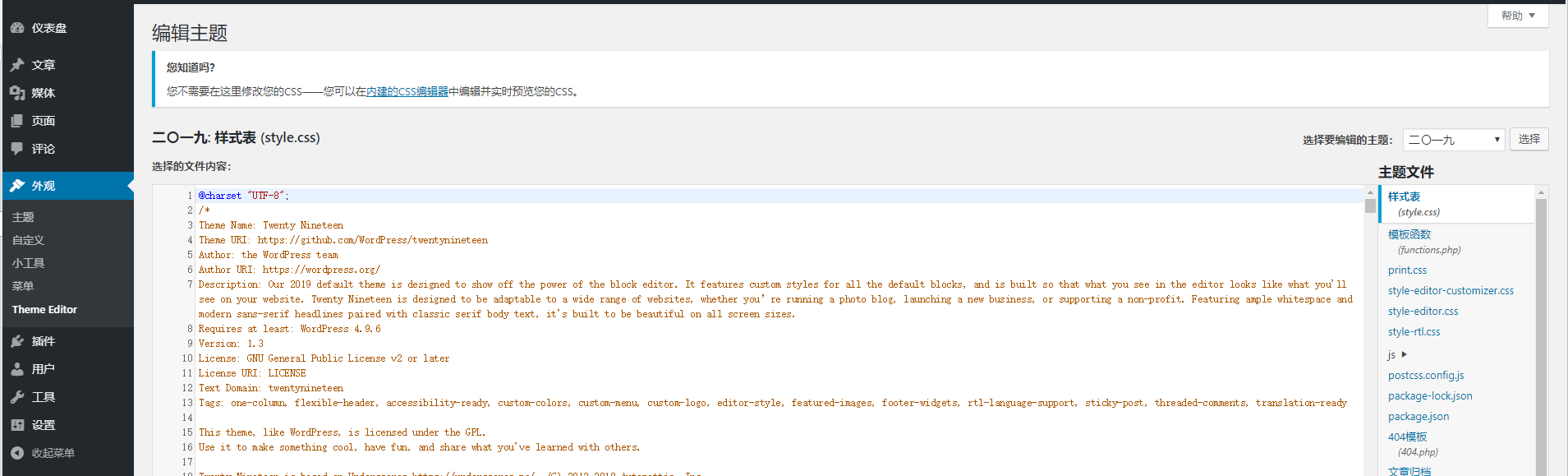
以上就是对外观的大体介绍,这部分主要是根据个人喜好自行配置吧,不在赘述了。
5.7用户
用户管理这里大体上和我们在前文讲的个人信息设置相同,具体的细节操作我不再重复,可以看前文的WordPress 的基本设置。
5.8工具
包含一些从其他博客导入以及导出等功能。
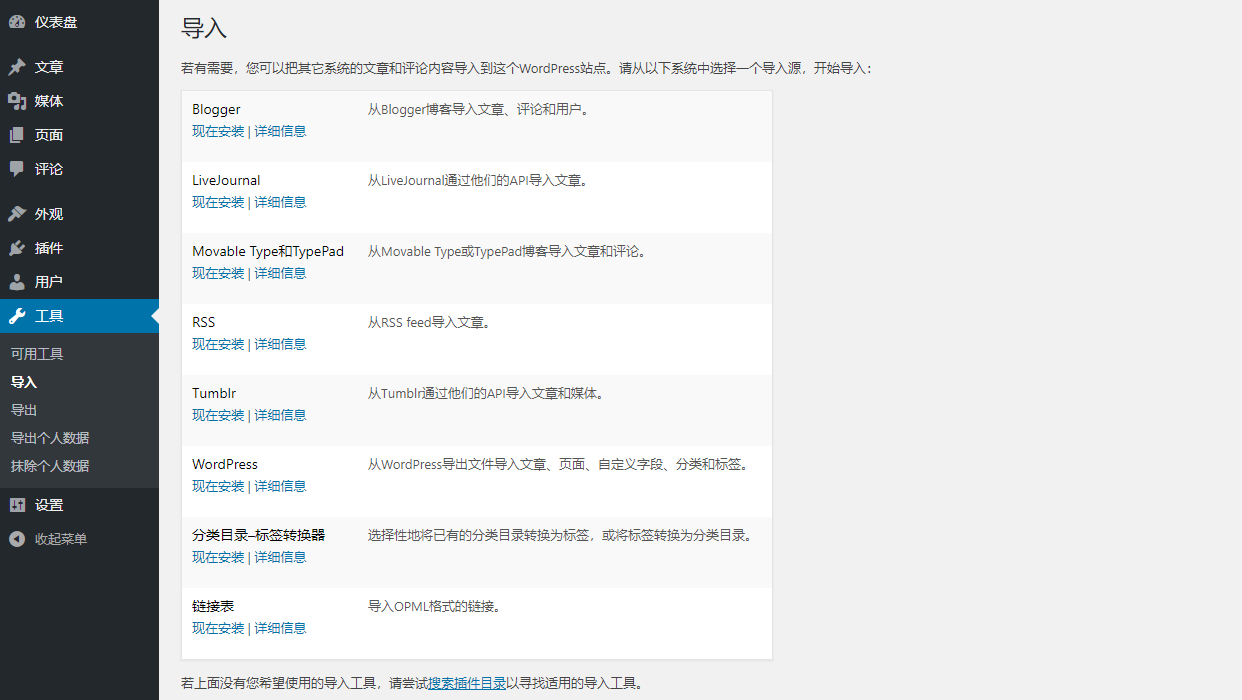
5.9设置
此部分会在前面的部分已经对其进行了讲解。
WordPress基本配置
5.10插件
此部分会在前面的部分已经对其进行了讲解。
WordPress常用插件安装